Les recettes stockables se comportent souvent comme des articles de stock d'ingrédients dans votre inventaire. C'est pourquoi vous pouvez leur ajouter des catégories comptables, afin que vos rapports de stock soient complets. Cet article vous montre
Vous pouvez en savoir plus sur les recettes stockables dans cet article. Si vous souhaitez en savoir plus sur la configuration des catégories comptables, cliquez ici.
- Manuellement
- En utilisant l'importation Excel de la recette
1. Ajouter manuellement des catégories comptables aux recettes stockables
- Allez dans la recette à laquelle vous voulez ajouter une catégorie comptable. "Produits">"Recettes" et ouvrez la recette en mode Modifier en cliquant sur l'icône crayon à côté du nom de la recette.
- Dans l'onglet général sous "Catégorisation", vous trouverez "Catégorie comptable".
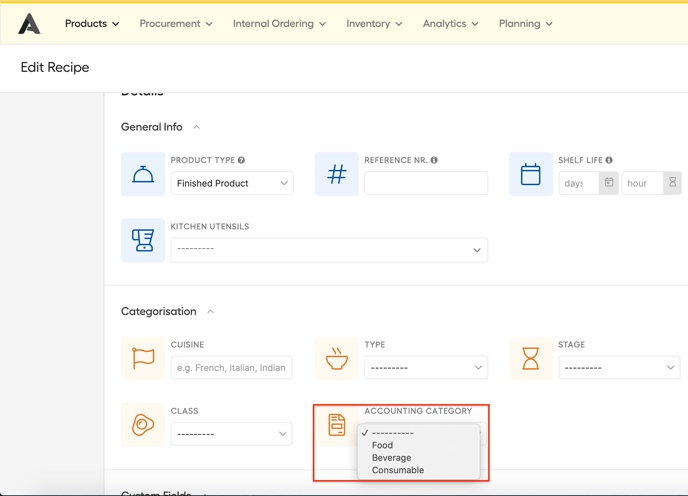
- Il suffit de sélectionner la bonne catégorie comptable pour cette recette et de sauvegarder la recette.
Si les catégories comptables sont grises et que vous ne pouvez pas les sélectionner, cela signifie que votre recette n'est pas encore stockable. Veuillez d'abord rendre votre recette stockable et vous serez en mesure de définir la catégorie.
2. Ajouter les catégories comptables aux recettes stockables à l'aide du modèle de recettes
- Si vous n'avez pas utilisé le modèle de recettes, consultez cet article de support.
Dans ce modèle, vous pouvez ajouter la catégorie comptable pour chaque recette stockable.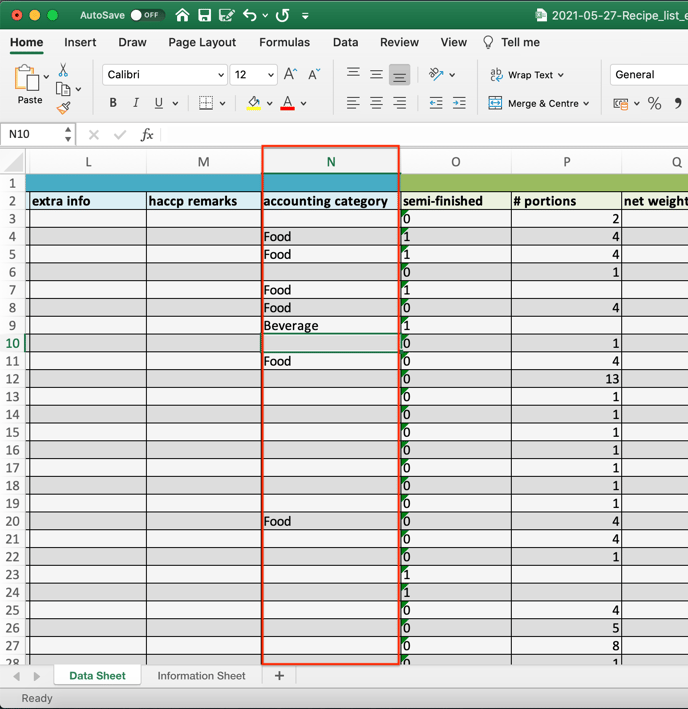
Si vous ajoutez une catégorie comptable à des recettes qui ne sont pas stockables, vous obtiendrez un avertissement lorsque vous importerez le fichier. N'oubliez pas de rendre la recette stockable par la suite.
Utilisez également les mêmes noms de catégories comptables que ceux définis dans les paramètres de la bibliothèque.
ALERTE : cet article est traduit automatiquement. Veuillez contacter notre équipe de soutien (support@apicbase.com) si vous avez des questions supplémentaires.
